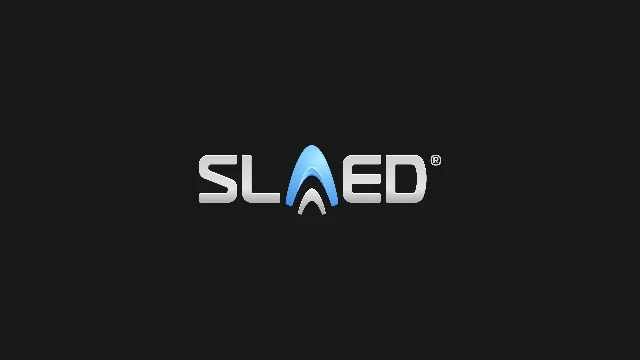Содержание
Движки для сайтов, платные и бесплатные CMS системы, каталог систем управления сайтами
Система SLAED CMS — Это мощный программный пакет, позволяющий эффективно и гибко управлять интернет-проектами. На основе SLAED CMS любой желающий, даже, не обладающий большими знаниями, может построить себе не только качественный сайт, но и мощный портал. Модульное наращивание позволяет инсталлировать на Ваш сайт разного рода модули. При помощи, которых, Вы без особого труда сможете дополнить стандартный пакет SLAED CMS.
Что говорят о системе SLAED CMS специалисты?
SLAED CMS является гибкой, мощной и интуитивно понятной системой с минимальными требованиями к хостингу, малым количеством запросов к базе MySQL и является превосходным выбором для построения сайта любой степени сложности — от обычной домашней странички с сотней посещений в день до корпоративного портала со встроенным магазином и форумом, могущего принимать десятки тысяч посетителей в сутки. По оценкам специалистов, SLAED CMS является самым удачным выбором для построения современного, быстрого и надежно защищенного от хакеров сайта.
Минимальные требования
Минимальными требованиями для корректной работы системы являются установленные на Вашем хостинге или сервере программы: PHP 4.3 или выше, MySQL 4 или выше. Данные программы являются на сегодняшний день стандартом и как правило, установлены у всех профессиональных (платных) хостеров.
Панель администратора системы
Модули панели администратора: Администраторы, Рассылка, Блоки и баннеры, Категории, Комментарии, Конфигурации, База данных, Редактор, Мои фавориты, Дополнительные поля, Группы, Редактор языков, Модули, Сообщения, Личные сообщения, Рейтинги, Переходы, Замена слов, RSS каналы, Безопасность, Карта сайта, Статистика, Тема оформления, Загрузки и шаблоны, Пользователи.
Модули системы с панелью управления: Обмен ссылками, Обратная связь, Содержание, Вопросы и ответы, Каталог файлов, Форум, Помощь, Анекдоты, Каталог сайтов, Медиа каталог, Новости, Форма заказа, Статьи, Магазин, Опросы.
Дополнительные модули
- Система не ограничивается только представленными выше модулями, в системе существует ряд дополнительных модулей, которые не используют панель управления сайтом и работают в стационарном режиме.

- Дополнительные модули: Личный отдел пользователя, Резервное копирование базы данных, RSS Информер, Рекомендовать сайт, Поиск по сайту, Редакторы HTML (ББ Редактор, TinyMCE 4, CKEditor 4, CodeMirror 5), Топ пользователи.
- Интеграции системы SLAED CMS с самыми популярными и актуальными на сегодняшний день форумами: Invision Power Board (1.3.1, 2.0.*, 2.1.*, 2.2.*, 2.3.*), phpBB (2, 3), vBulletin, SMF.
- Авторизация на сайте через социальные сети: Одноклассники, Google, Яндекс, ВКонтакте, Facebook и многие другие.
Интеграция включает в себя
- Возможность одновременной авторизации на форуме при авторизации на сайте
- Возможность одновременного выхода на форуме при выходе на сайте
- Возможность регистрации пользователей как с сайта, так и с форума
За счет написания гибких правил интеграцией предоставляется возможность объединения системы SLAED CMS и одного из вышеописанных форумов, даже если сайт и форум работали отдельно некоторое время. Так как интеграция получилась очень гибкой, то в будущих версиях системы остается возможность добавления как новых функций к интеграции, так и новых форумов.
Так как интеграция получилась очень гибкой, то в будущих версиях системы остается возможность добавления как новых функций к интеграции, так и новых форумов.
Что такое SLAED CMS?
ГлавнаяСистемы управления сайтом Что такое SLAED CMS?
На основе SLAED CMS любой желающий, даже, не обладающий большими знаниями, может построить себе не только качественный сайт, но и мощный портал. Модульное наращивание позволяет инсталлировать на Ваш сайт разного рода модули. При помощи, которых, Вы без особого труда сможете дополнить стандартный пакет SLAED CMS. Систему можно использовать для любой языковой аудитории, а так же одновременно использовать на сайте неограниченное количество языковых версий. При наличие хотя бы небольшого опыта и знания HTML, сможете существенно изменить не только внешний вид, но и саму структуру сайта.
В стандартный пакет системы входят: Галерея, Аудио, Вопросы и ответы, Обратная связь, Файлы, HTML Контент, Интернет радио, Анекдоты, Список пользователей, Новости, Контент, Приватные сообщения, Рекомендовать, Поиск, Редактор, Добавить новость, Топ пользователи, Актуальные темы, Загрузка изображений, Видео, Опросы, Пользователи, а так же большой спектр функций и модулей панели администратора. Возможность настройки портала каждым пользователем под себя, сортировка новостей, статей и обзоров, по категориям, дате опубликования, по автору. Всё это является лишь небольшой частью возможностей SLAED CMS.
Возможность настройки портала каждым пользователем под себя, сортировка новостей, статей и обзоров, по категориям, дате опубликования, по автору. Всё это является лишь небольшой частью возможностей SLAED CMS.
Какой основной замысел и предназначение системы?
Система была задумана как безопасная, скоростная, функциональная, гибкая в использовании, а главное простая для понимания рядовых пользователей с начальным уровнем знаний. Основные замыслы, которые были реализованы в системе, это снижение нагрузки на базу данных и сервер, повышение функциональности и безопасности, удобство управления и работы с системой, интуитивно понятный интерфейс, простота в использовании и расширении, то есть написании своих тем оформления, блоков, модулей и дополнений. Таким образом, система предназначена для максимально широкого спектра использования и предоставляет возможность построения на своей основе любого сайта, начиная от персональной странички или презентации компании и заканчивая мощными, высоко посещаемыми порталами.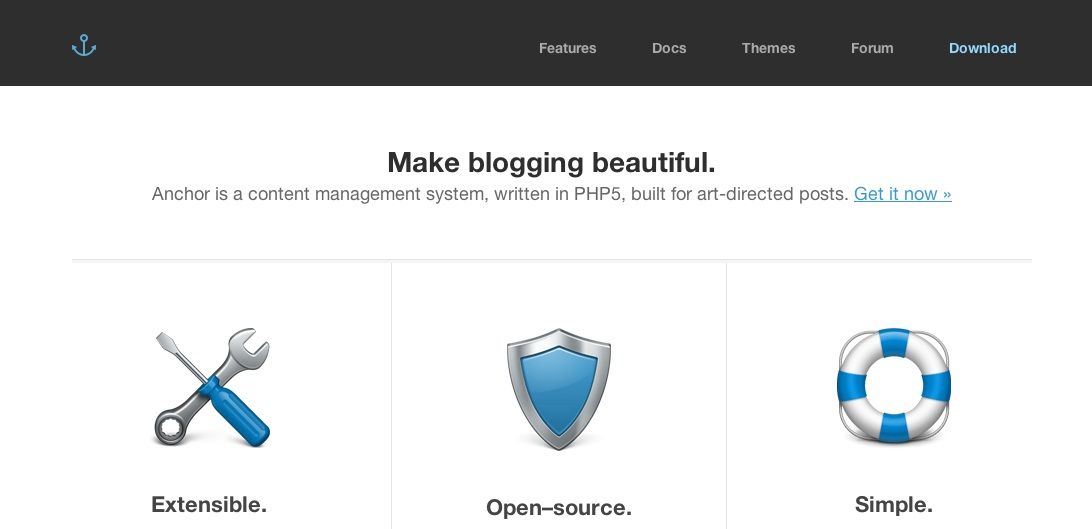
- Комментарии
Что такое SLAED CMS? |
2010-07-29 05:36:32 | 2010-07-29 05:36:32 |
user |
Статьи про Системы управления сайтом |
|
На основе SLAED CMS любой желающий, даже, не обладающий большими знаниями, может построить себе не только качественный сайт, но и мощный портал. Модульное наращивание позволяет инсталлировать на Ваш |
РэдЛайн, создание сайта, заказать сайт, разработка сайтов, реклама в Интернете, продвижение, маркетинговые исследования, дизайн студия, веб дизайн, раскрутка сайта, создать сайт компании, сделать сайт, создание сайтов, изготовление сайта, обслуживание сайтов, изготовление сайтов, заказать интернет сайт, создать сайт, изготовить сайт, разработка сайта, web студия, создание веб сайта, поддержка сайта, сайт на заказ, сопровождение сайта, дизайн сайта, сайт под ключ, заказ сайта, реклама сайта, хостинг, регистрация доменов, хабаровск, краснодар, москва, комсомольск |
Поделиться статьей:
Как создать слайдер на базе CMS
В декабре 2018 года Webflow представил долгожданную функцию для CMS: разбиение на страницы.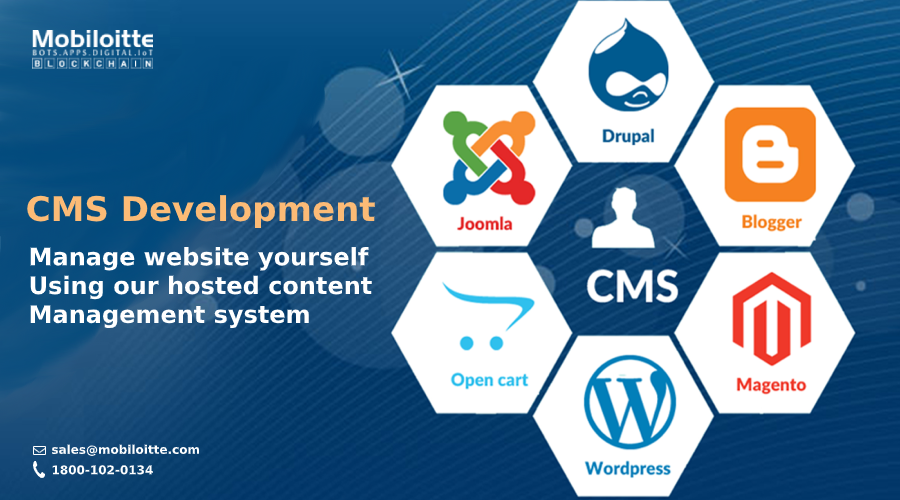 Чего они не понимали, так это того, что разбивка на страницы также позволит мне собрать другую давно запрошенную функцию: динамические слайдеры. В этом посте я покажу вам, как я это сделал, и как вы тоже можете.
Чего они не понимали, так это того, что разбивка на страницы также позволит мне собрать другую давно запрошенную функцию: динамические слайдеры. В этом посте я покажу вам, как я это сделал, и как вы тоже можете.
С помощью нумерации страниц вы можете создавать слайды контента, извлеченного из коллекций CMS. Таким образом, пользователи могут легко перемещаться по изображениям проектов в вашем дизайнерском портфолио или листать рецепты на вашем кулинарном сайте.
В этом уроке мы углубимся в основы и покажем вам, как создать простой, но полностью динамический слайдер. Но сначала…
Слово редактора
Этот пост не является новой официальной функцией Webflow, а гениальным обходным решением, обнаруженным автором Луи Буинье. Мы знаем, что вы все хотите по-настоящему динамичные слайдеры и планируете их предоставить, но мы подумали, что вы хотели бы узнать об этом изящном хаке тем временем.
Кроме того, некоторые из вас, внимательные читатели, заметили потенциальную проблему взаимодействия с пользователем, а именно то, что страница перезагружается с каждым новым слайдом.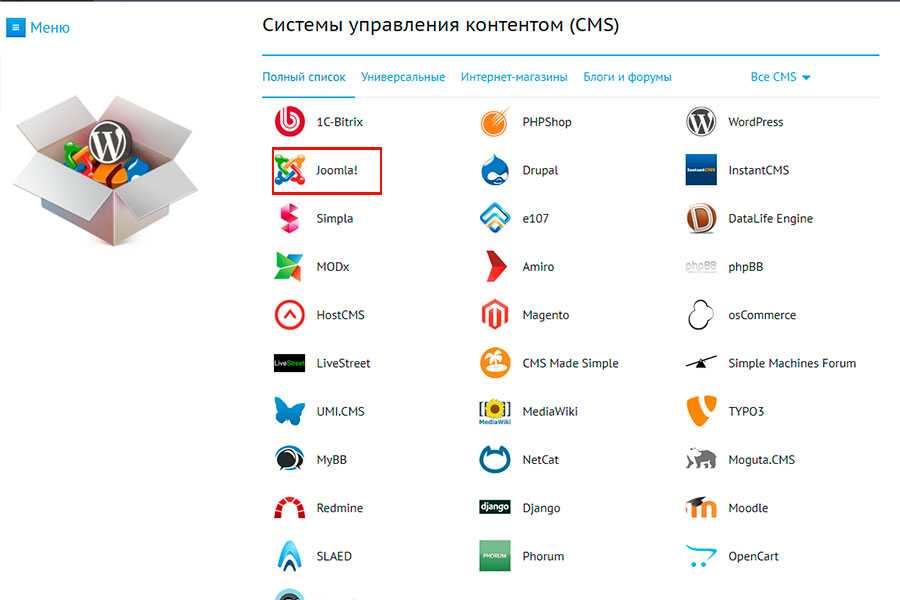 Такова природа взлома, основанного на нумерации страниц. Тем не менее, один из наших инженеров, Форрест Олифант, он же самая крутая фамилия, придумал хитрый способ сделать эту перезагрузку плавной. На семинаре Webflow ниже показано, как:
Такова природа взлома, основанного на нумерации страниц. Тем не менее, один из наших инженеров, Форрест Олифант, он же самая крутая фамилия, придумал хитрый способ сделать эту перезагрузку плавной. На семинаре Webflow ниже показано, как:
Со всем этим давайте вернемся к теме: использование разбивки на страницы для создания динамического слайдера с помощью Webflow.
Разбиение на страницы: определено
Книги разбиты на страницы — вы можете переходить с одной страницы на другую, вперед или назад. В веб-дизайне та же концепция. Страницы связанного контента можно перемещать, щелкая на следующей странице или возвращаясь к предыдущей.
Что, если подумать, очень похоже на слайдер, не так ли?
Имея это в виду, я покажу вам, как создать собственный динамический слайдер, используя разбиение на страницы.
Если вы из тех, кто учится, мастеря, вы можете открыть этот слайдер CMS в Webflow и осмотреться.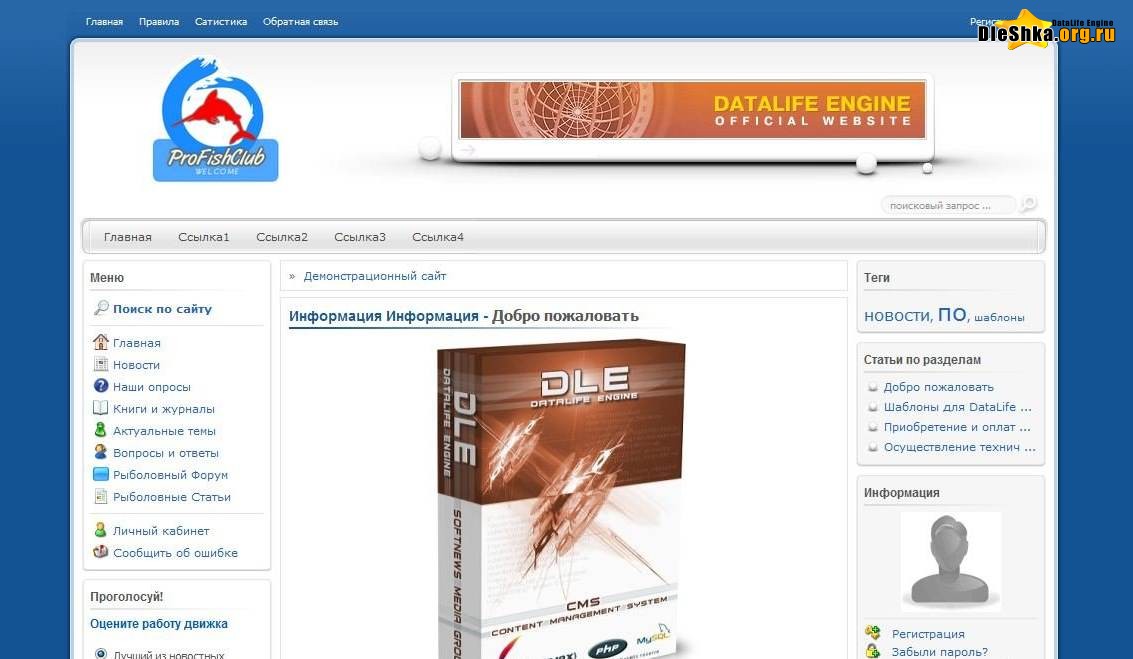 Но если вы учитесь, читая, прокрутите до полного руководства!
Но если вы учитесь, читая, прокрутите до полного руководства!
Создание коллекции CMS и добавление слайдов
Прежде всего: вам необходимо создать коллекцию CMS. Если вы не знаете, что это такое, не беспокойтесь. Сделайте глубокий вдох и посмотрите видеоруководство Webflow по основам CMS. Чувствуете себя лучше? Отлично, идем дальше!
Щелкните значок CMS на панели инструментов слева. Создайте новую коллекцию и назовите ее… ну, как хотите. Я выбрал «Slider cms» для ясности.
Каждый слайд состоит из трех элементов: изображения, названия страницы и описания страницы. Также есть нижний колонтитул, но он не является частью Коллекции, так что не стоит об этом беспокоиться прямо сейчас. Взгляните, как эти элементы объединяются, смело провозглашая миру мой дескриптор Webflow. Если вы как-то пропустили это, это ZBRAH.
Каждая страница этого дизайна имеет свой фоновый цвет и может перемещаться с помощью стрелок влево или вправо.
Создав новую коллекцию, мы добавим в нее два поля. Поле «Имя» создается автоматически, но мы добавим поле изображения и текстовое поле для описания страницы. (Примечание: ваша команда по работе с контентом может предпочесть поле с форматированным текстом для большей гибкости.) Все это можно сделать, нажав кнопку «Добавить новое поле» и выбрав соответствующий тип поля.
Поле «Имя» создается автоматически, но мы добавим поле изображения и текстовое поле для описания страницы. (Примечание: ваша команда по работе с контентом может предпочесть поле с форматированным текстом для большей гибкости.) Все это можно сделать, нажав кнопку «Добавить новое поле» и выбрав соответствующий тип поля.
Как вы можете видеть ниже, вы можете включать в коллекцию множество различных типов элементов, что дает вам возможность создать шаблон для любого динамического содержимого, которое вы хотите отобразить.
Вот как выглядит структура Collection (или схема ) после добавления двух дополнительных полей.
Как и во всех коллекциях, каждый элемент коллекции (например, слайд) соответствует одному и тому же шаблону.
После настройки структуры полей мы можем дублировать этот элемент CMS и все его содержимое. Все, что требуется, — это короткая прокрутка шаблона, который вы только что создали, и нажатие кнопки дублирования в правом нижнем углу.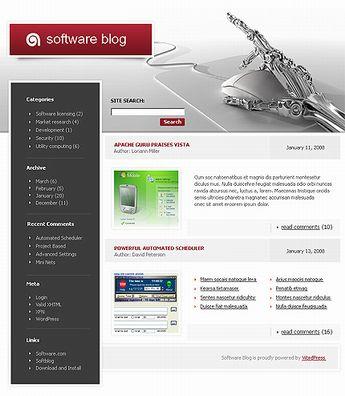
Будет создан новый элемент CMS с теми же полями, заполненными тем же содержимым. Это хорошо работает для контента, который будет одинаковым на каждой странице, и вы всегда можете изменить то, что находится в полях контента, в зависимости от того, что должно быть другим.
При внимательном рассмотрении отдельного слайда мы видим все поля коллекции, заполненные соответствующим содержимым:
Каждый слайд имеет свой цвет, а мой дескриптор Webflow ZBRAH расположен посередине. Потому что, как дизайнеры Webflow, мы всегда должны быть в центре внимания, верно?
И текст, и блок цвета являются частью изображения .jpg. Это изображение имеет размер 1200 x 800 пикселей. Ширина 1200 пикселей — это размер, который многие рекомендуют для больших дисплеев. Чуть позже в этом посте мы покажем вам, как увеличить размер этого изображения в макете.
Если вы хотите попробовать это самостоятельно, имейте в виду, что изображения меньшего размера могут привести к пикселизации при увеличении на больших экранах. Если вам не нравится брутализм, помните о размерах и разрешении исходного изображения.
Если вам не нравится брутализм, помните о размерах и разрешении исходного изображения.
Создание вашего «слайдера» — т. е. интеграция коллекции с разбивкой на страницы в ваш дизайн
В ваших проектах у вас, вероятно, будет больше контента, чем просто слайдер, но для простоты я ограничил эту сборку слайдером и нижним колонтитулом. .
Хорошо — давайте построим ползунок! Откройте панель «Добавить элементы», прокрутите вниз до списка «Коллекция» и добавьте один на свою страницу.
Все 4 слайда из нашей коллекции Slider cms теперь отображаются на странице. Что с этим делать? Ну, мы еще не разбили список на страницы!
Чтобы включить нумерацию страниц, выберите список «Коллекция» на холсте, затем откройте панель «Настройки», щелкнув значок шестеренки в правом верхнем углу экрана. Далее:
- Прокрутите вниз
- Установите флажок Разбить на страницы
- Выберите, чтобы иметь один элемент/страницу
Бум! Эти четыре слайда разбиты на страницы!
Преобразование слайда в целую страницу
Мы хотим, чтобы каждый слайд занимал всю ширину страницы. Основной блок контента для каждой страницы состоит из этого слайда, стиль которого контролируется оболочкой списка Коллекция. Горизонтальная ширина по умолчанию составляет 100 %, что означает, что слайд растягивается по всему горизонтальному пространству. Здесь ничего не нужно делать, так как по умолчанию это то, как мы хотим, чтобы оно отображалось.
Основной блок контента для каждой страницы состоит из этого слайда, стиль которого контролируется оболочкой списка Коллекция. Горизонтальная ширина по умолчанию составляет 100 %, что означает, что слайд растягивается по всему горизонтальному пространству. Здесь ничего не нужно делать, так как по умолчанию это то, как мы хотим, чтобы оно отображалось.
Давайте взглянем на элемент, классифицированный как герой раздела. Этот контейнер содержит все части макета страницы. Есть коллекция слайдеров CMS и нижний колонтитул. Настройки flex для этого класса настроены на центрирование этих элементов.
Обратите внимание: на момент написания этого поста Webflow выпустила бета-версию своей панели стилей. Если то, на что вы смотрите, отличается, не нужно беспокоиться.
Давайте также взглянем на настройки элемента коллекции для нашего слайдера CMS. Если немного углубиться в настройки элемента коллекции, мы перейдем к настройкам динамического стиля.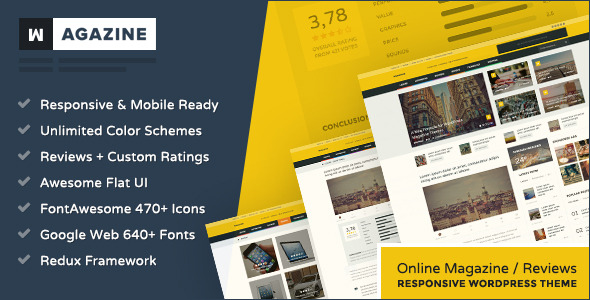 Мы хотим, чтобы фоном для каждого слайда было изображение из нашей коллекции слайдеров. Для этого отметьте опцию получить фоновое изображение из Slider cms .
Мы хотим, чтобы фоном для каждого слайда было изображение из нашей коллекции слайдеров. Для этого отметьте опцию получить фоновое изображение из Slider cms .
При включении разбиения на страницы следует помнить, что слова «Следующий» и «Предыдущий» являются частью компонента разбивки на страницы по умолчанию. Чтобы все было чисто и просто в этом дизайне, нам нужны только стрелки. Перейдите в навигатор и найдите класс для нумерации страниц. Удалите текстовые блоки, которые вы найдете как в разделе «Предыдущий», так и в разделе «Следующий». (Вы также можете сделать это на холсте, если вам так проще.)
И вуаля — наш первый слайд во всей красе!
Анимация ниже показывает навигацию вперед с помощью стрелки, указывающей вправо. Мы используем стрелку влево, чтобы перемещаться назад.
Выглядит неплохо, верно? Если вас не устраивает внешний вид стрелок, выберите их и настройте стиль для класса значков. Вы можете настроить все, что захотите, включая шрифт, размер шрифта или цвет.
Ползунки CMS и не только
В этом учебном пособии по ползункам CMS приведены основы для самостоятельной работы. Попробуйте добавить свой собственный творческий талант и, возможно, поэкспериментировать с различными анимированными переходами. Чтобы копнуть глубже, посетите страницу демонстрации Webflow и попробуйте сами.
Вопросы? Сообщество Webflow — отличное место для начала!
Ползунок динамической CMS Webflow
Надежный встроенный ползунок Webflow — это «один из самых простых и мощных компонентов в конструкторе Webflow», но в настоящее время он ограничен, поскольку не может обрабатывать содержимое списка динамической коллекции, извлеченное из CMS Webflow. Поскольку коллекции Webflow являются неотъемлемой частью многих веб-сайтов Webflow, это существенное ограничение. Действительно, если это удерживает вас от погружения в Webflow, не ждите больше, так как динамическое решение Webflow CMS Slider уже под рукой.
В предыдущем посте мы устранили критический пробел, создав адаптивный слайдер веб-потока только с помощью CSS, а здесь мы делаем еще один шаг вперед с динамическим содержимым списка коллекций CMS в виде слайдеров.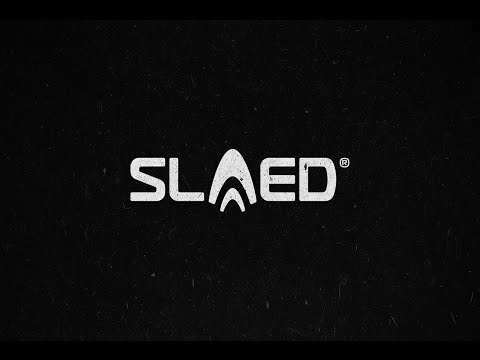 В отличие от других методов создания слайдера Webflow CMS, в том числе задокументированного хака Webflow CMS Slider с разбиением на страницы, этот проверенный и проверенный подход Slick Media использует собственный слайдер Webflow , никаких внешних скриптов и минимальное встраивание пользовательского кода jQuery. Этот сверхлегкий динамический слайдер CMS с поддержкой Webflow идеально подходит для большинства применений, таких как «Последние публикации», «Новости», «Отзывы», «Люди», «Карусель брендов/логотипов» и различных других динамических элементов CMS.
В отличие от других методов создания слайдера Webflow CMS, в том числе задокументированного хака Webflow CMS Slider с разбиением на страницы, этот проверенный и проверенный подход Slick Media использует собственный слайдер Webflow , никаких внешних скриптов и минимальное встраивание пользовательского кода jQuery. Этот сверхлегкий динамический слайдер CMS с поддержкой Webflow идеально подходит для большинства применений, таких как «Последние публикации», «Новости», «Отзывы», «Люди», «Карусель брендов/логотипов» и различных других динамических элементов CMS.
Пример слайдера Webflow Dynamic CMS
Этот слайдер Webflow динамически загружает нашу текущую коллекцию рекламных акций из Webflow CMS.
Краткое введение в принцип работы Webflow CMS Slider
В двух словах, сценарий Webflow CMS Slider подсчитывает количество элементов коллекции Webflow CMS, а затем динамически создает соответствующее количество слайдов в родном Webflow Slider. Элементы коллекции удаляются из исходного списка коллекций и помещаются на пустые слайды. Затем слайды запускаются так, как если бы они изначально находились в обычном слайдере Webflow.
Затем слайды запускаются так, как если бы они изначально находились в обычном слайдере Webflow.
Настройка Webflow CMS Slider очень проста и требует всего 9 основных шагов в Webflow Designer:
1. Перетащите собственный компонент Webflow Slider на холст Webflow Designer.
2. Удалите автоматически добавленный «Слайд 2» в « Webflow Slider », оставив «Слайд 1» как только требуется один слайд , и этот слайд также можно стилизовать для всех элементы вашей динамической коллекции.
3. Присвойте ползунку идентификатор « s1 » — или используйте свой идентификатор, который потребует быстрого изменения идентификатора в пользовательском коде jQuery на шаге 8.
4. Перетащите компонент CMS « Collection List » на компонент Webflow Canvas и подключите выбранные элементы CMS Collection « Source ». В этом примере источником является текущая коллекция Slick Media Promotions.
5. Дайте « Collection List Wrapper » ID « i1 » — или используйте свой ID, который потребует быстрого изменения ID в пользовательском коде jQuery на шаге 8. Вы также можете добавить необязательный класс с Стиль отображения CSS: нет; если вы хотите избежать мигания содержимого списка коллекции перед загрузкой элементов коллекции в ползунок.
6. Перетащите компонент Custom Code ‘ Embed ‘ на холст Webflow Designer. Положение элемента встраивания пользовательского кода Webflow на холсте не является обязательным, но рекомендуемое размещение — это первый элемент в собственном компоненте ползунка Webflow.
7. Откройте редактор кода « Embed » двойным или одиночным щелчком и нажмите кнопку «Открыть редактор кода» на панели настроек встраивания HTML, обозначенную шестеренкой на правой боковой панели в конструкторе Webflow.
8. Скопируйте и вставьте следующий jQuery Webflow CMS Slider Script в компонент Webflow Custom Code ‘ Embed ‘.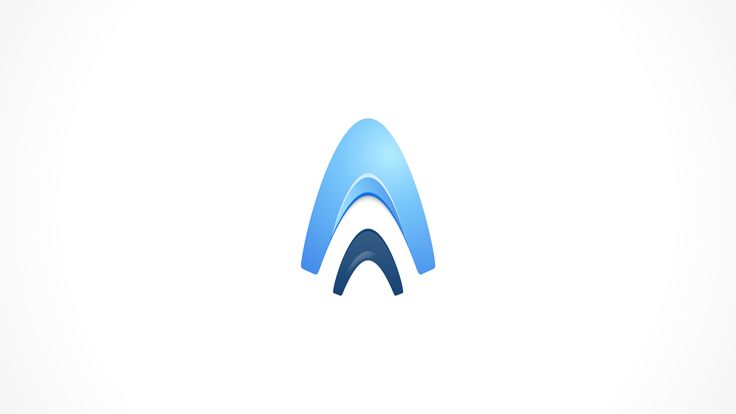
В начало кода добавьте ‘ ‘, чтобы обернуть теги скрипта. Если вы использовали идентификаторы, установленные на шагах 3 и 5 выше, вы можете нажать «Сохранить и закрыть». Однако, если вы установили пользовательские идентификаторы, обновите существующие идентификаторы # s1 и # i1 непосредственно ниже «// вам нужно только установить идентификатор слайдера и идентификаторы оболочки списка коллекций». Никаких дополнительных правок в коде не требуется, поэтому вы можете «Сохранить и закрыть».
9. Вот и все, теперь вы можете Публиковать ваш динамический слайдер Webflow CMS
Настройки для слайдера Webflow CMS
Пока вы устанавливаете идентификаторы для компонента слайдера Webflow и динамической оболочки списка коллекций, вы можете стилизуйте все уровни элементов так, как хотите.
Вы можете рассматривать ползунок и список коллекций как стандартные компоненты Webflow и полностью стилизовать их по своему вкусу.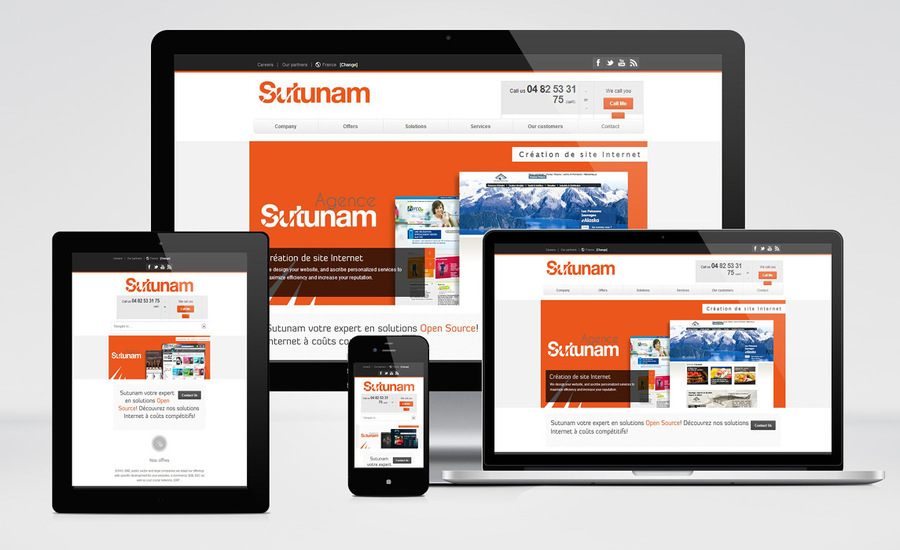 Что касается слайдера, вы можете сделать его адаптивным, используя нашу предыдущую статью о создании адаптивного слайдера Webflow только с помощью CSS. Другие настройки слайдера могут включать изменение ширины слайдов слайдера путем добавления пользовательского класса к одному слайду слайдера (слайд 1), чтобы отображать более одного элемента коллекции на переход слайда. Вы можете стилизовать элементы списка коллекции так, как вы хотите, чтобы они отображались на ползунке, при этом отметив, что родительский контейнер станет ползунком «Слайд». При необходимости добавьте свои классы и элементы (изображения, блоки ссылок, форматированный текст и т. д.) в элементы коллекции.
Что касается слайдера, вы можете сделать его адаптивным, используя нашу предыдущую статью о создании адаптивного слайдера Webflow только с помощью CSS. Другие настройки слайдера могут включать изменение ширины слайдов слайдера путем добавления пользовательского класса к одному слайду слайдера (слайд 1), чтобы отображать более одного элемента коллекции на переход слайда. Вы можете стилизовать элементы списка коллекции так, как вы хотите, чтобы они отображались на ползунке, при этом отметив, что родительский контейнер станет ползунком «Слайд». При необходимости добавьте свои классы и элементы (изображения, блоки ссылок, форматированный текст и т. д.) в элементы коллекции.
Webflow CMS Slider Рекомендации
Webflow CMS Slider обеспечивает простой и надежный способ отображения динамического контента CMS в родной среде Webflow. Хотя конкретных ограничений нет, есть некоторые соображения.
1. Вы можете использовать сценарий и метод Webflow CMS для своих проектов, но вы должны сохранить кредит и код Slick Media «как есть». Если вы найдете способы улучшить слайдер Webflow CMS до Slick Media, сообщите нам об этом в комментариях ниже😉. Укажите кредит там, где это необходимо, поэтому, пожалуйста, не изменяйте код и не выдавайте его за свой собственный.
Если вы найдете способы улучшить слайдер Webflow CMS до Slick Media, сообщите нам об этом в комментариях ниже😉. Укажите кредит там, где это необходимо, поэтому, пожалуйста, не изменяйте код и не выдавайте его за свой собственный.
2. Рассмотрите количество элементов коллекции и, следовательно, слайдов, чтобы сократить время загрузки слайдера и страницы. Вы должны установить разумный предел ползунка на основе типа/сочетания содержимого в элементах коллекции CMS. Ограничение от 20 элементов коллекции до 20 20-слайдов разумно для слайдеров с изображениями (особенно для слайдеров Hero с большими изображениями шириной около 2500 пикселей), но текстовые слайдеры могут обрабатывать гораздо больше.
3. У вас может быть более одного динамического слайдера CMS на странице, но вам потребуется использовать уникальные идентификаторы и несколько экземпляров элементов. Итак, если вы хотите, чтобы на странице было два ползунка CMS, то, используя описанную выше логику настройки, у вас будут «#s1» и «#s2» для отдельных ползунков и «#i1» и «#i2» для независимой CMS. Коллекции, предоставляющие содержимое слайда. Чтобы все это произошло, вы должны включить эти разные идентификаторы в дублированный скрипт либо в тот же пользовательский код «Встроить», либо в отдельные компоненты встраивания.
Коллекции, предоставляющие содержимое слайда. Чтобы все это произошло, вы должны включить эти разные идентификаторы в дублированный скрипт либо в тот же пользовательский код «Встроить», либо в отдельные компоненты встраивания.
Препятствия Webflow CMS Slider
Помимо того факта, что Webflow в настоящее время не имеет собственного метода привязки элементов коллекции CMS к слайдам в Webflow Slider, при создании этого динамического Webflow CMS Slider необходимо было преодолеть заметное препятствие: —
1. Webflow CMS Slider требует, чтобы библиотека jQuery загружалась в голову, но Webflow так не работает 🙁
По какой-то пока неизвестной причине Webflow загружает библиотеку jQuery перед закрывающим тегом